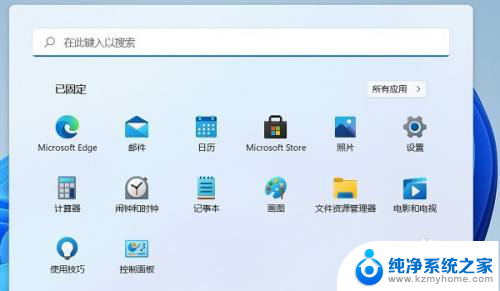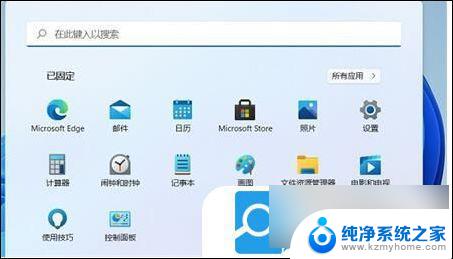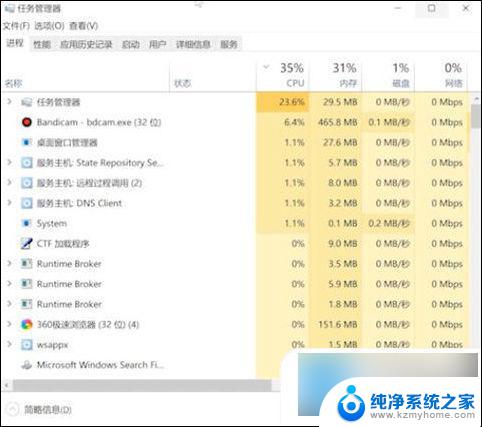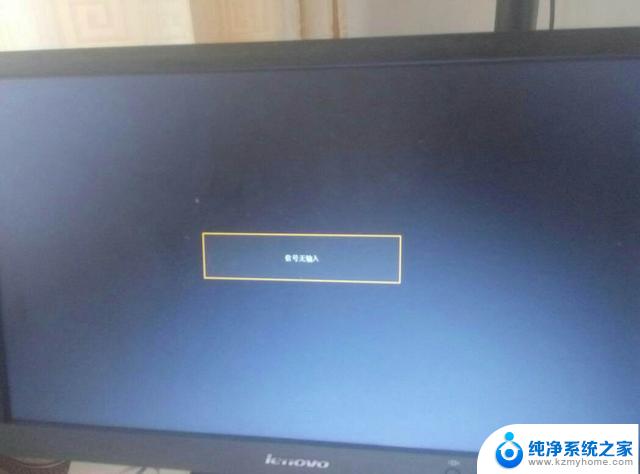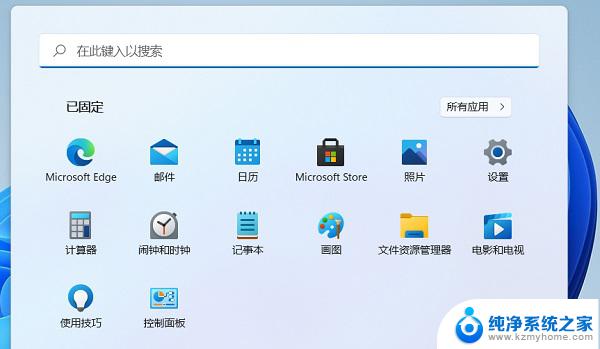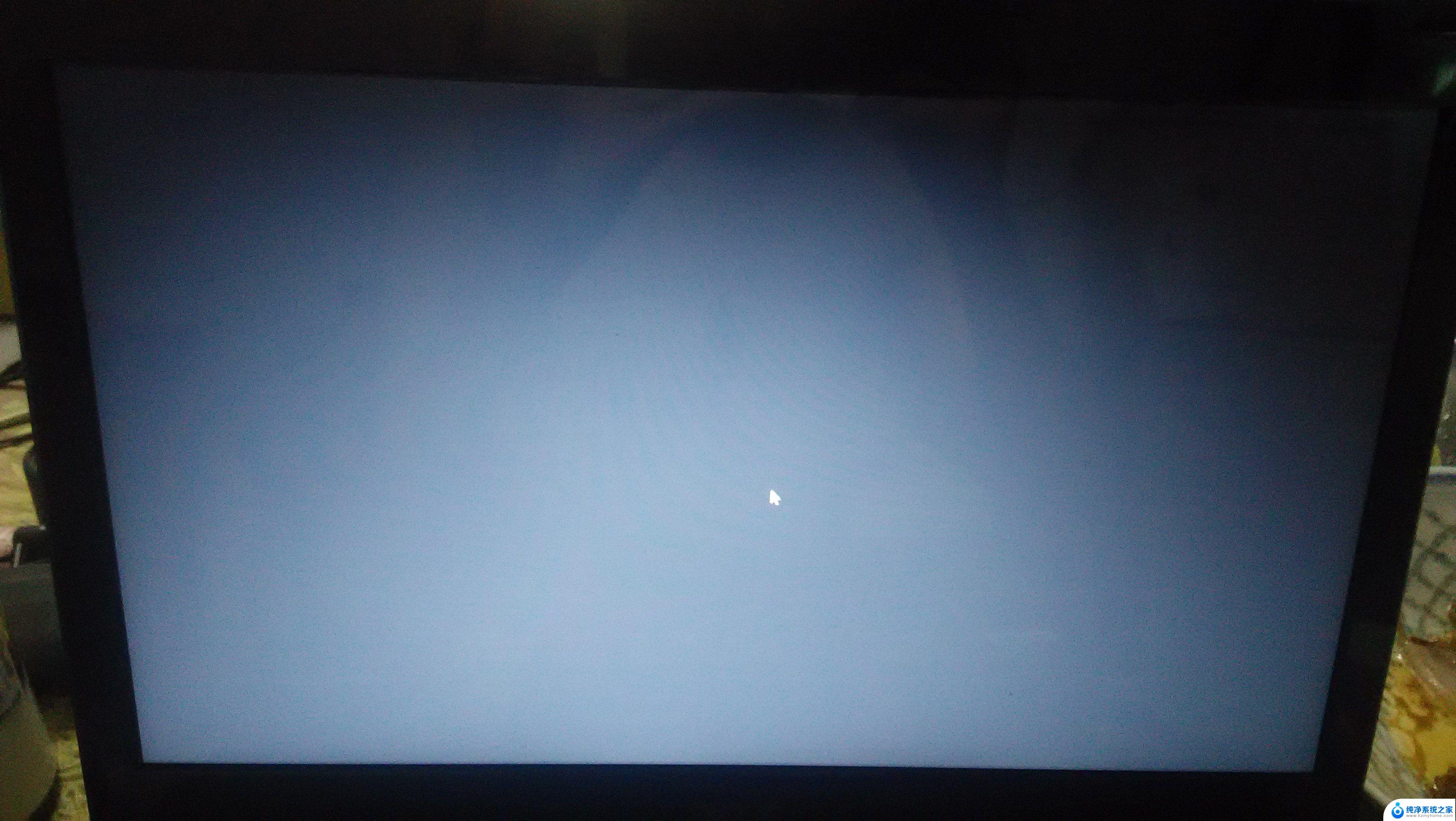笔记本合盖打开后黑屏 笔记本合上盖子后再打开显示器黑屏怎么办
更新时间:2023-09-19 17:26:00作者:kzmyhome
笔记本合盖打开后黑屏,笔记本电脑在如今的社会中扮演着重要的角色,许多人依赖它们完成工作、学习和娱乐等各种任务,有时我们可能会遇到一些问题,其中之一就是笔记本合盖打开后出现黑屏,或者合上盖子再打开后显示器依然黑屏的情况。这种情况可能会让人感到困惑和焦虑,因为我们无法继续使用电脑。在本文中我们将探讨可能导致这种问题的原因,并提供一些解决方案,以帮助您解决这个烦恼。
具体方法:
1.打开电脑进入系统后,右键点击左下方的windows图标。

2.点击后在上方弹出的选项内,点击“电源选项”进入。
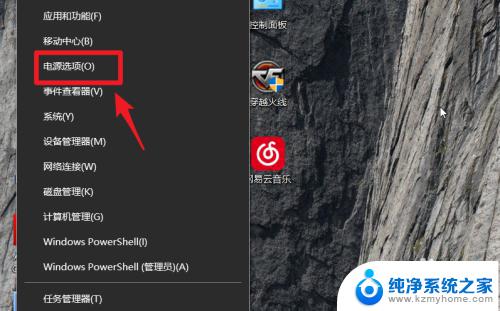
3.进入电源和睡眠设置界面,选择“其他电源设置”的选项。
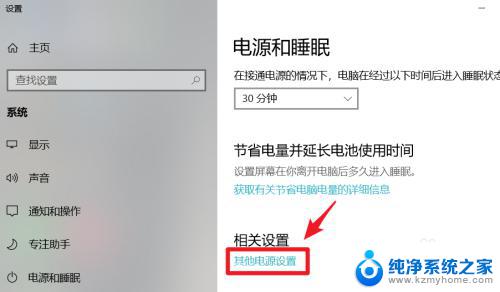
4.点击进入后,在电源选项设置窗口内,点击左侧的“选择关闭盖子的功能”。
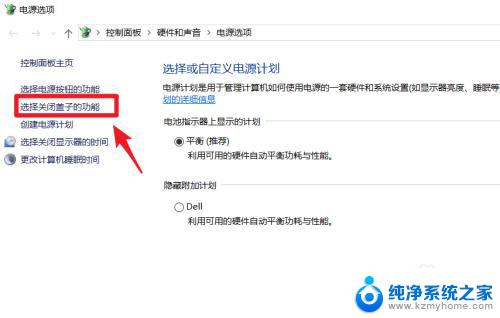
5.点击进入后选择关闭盖子时,将用电池和接通电源。分别设置为不采取任何操作。
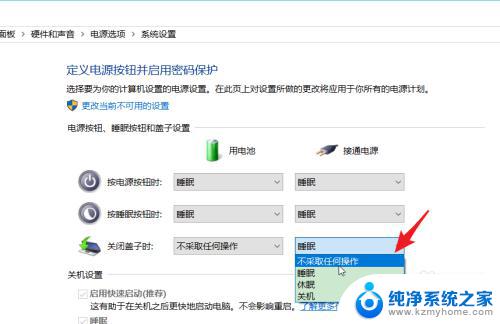
6.设置完毕后,点击下方的“保存修改”。保存完毕后,关闭笔记本电脑的盖子再次打开就不会黑屏显示。
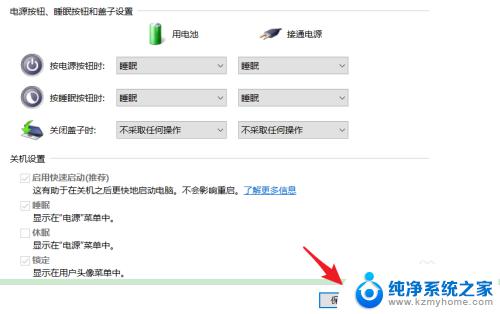
以上是笔记本合盖打开后黑屏的所有内容,如果您遇到同样的情况,请参照我的方法进行处理,希望这能对您有所帮助。